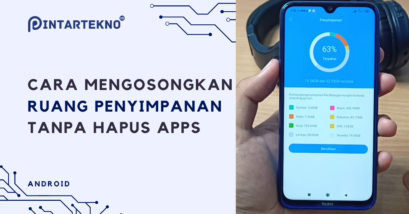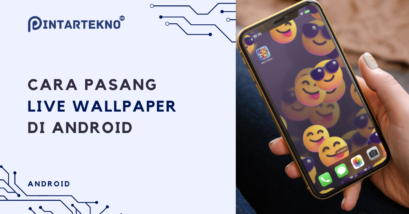Cara berbagi hotspot iPhone ke Android dibutuhkan misalnya jika kamu berada di lokasi di mana tidak tersedia WiFi publik. Sedangkan mungkin temanmu yang pakai Android membutuhkan internet.
Memang, iPhone dapat diguanakan sebagai hotspot. Namun kadang bagi sebagian pemilik iPhone juga mengalami kendala melakukan pengaturan hotspot-nya.
Lantas, bagaimana cara menyambungkan hotspot dari iPhone ke Android? Bagaimana cara mengatasi jika hotspot iPhone tidak bisa dinyalakan atau bermasalah?
Berikut tutorial dan jawaban selengkapnya. Markimak. Mari kita simak 😉 ~
Cara Berbagi Hotspot iPhone ke Android
Sebelum menghidupkan hotspot iPhone, pastikan data seluler kamu sudah aktif, ya. Jika sudah, berikut ini cara berbagi hotspot iPhone ke Android dengan mudah:
- Pada iPhone kamu, buka Pengaturan;
- Pilih menu Hotspot Pribadi;
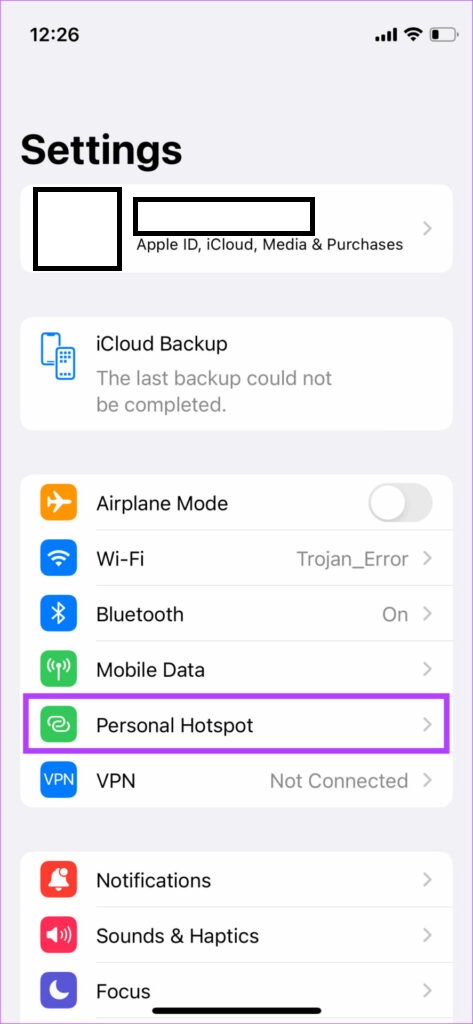
- Pada bagian Izinkan Akses, tekan toggle agar bewarna hijau;
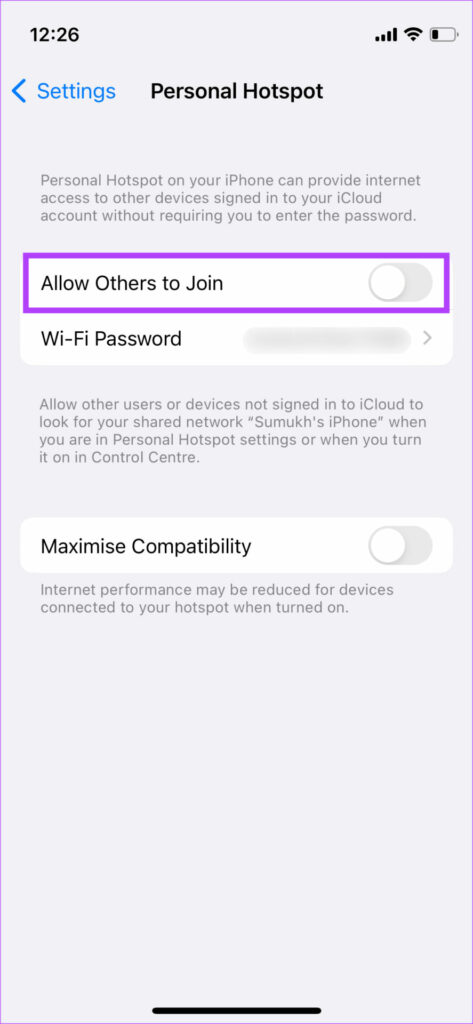
- Bada bagian Kata Sandi Wi-Fi, silakan atur sandinya;
- Pada HP Andorid, nyalakan Wi-Fi;
- Hubungkan dengan hotspot iPhone yang telah diaktifkan;
- Masukkan kata sandi yang sesuai;
- Selesai, kamu sudah berhasil berbagi hotspot iPhone ke Android.
Nah, bagaimana? Mudah kan cara berbagi hotspot di iPhone ke perangkat lain seperti Android. Cara tersebut juga bisa kamu gunakan untuk perangkat lain juga seperti laptop ataupun tablet.
Namun ada kalanya cara menyalakan hotspot di iPhone untuk disambungkan ke Android di atas tidak berhasil. Maka kamu bisa menyimak cara mengatasi hotspot iPhone yang tidak bisa bekerja berikut ini.
Mengatasi Hotspot di iPhone yang Tidak Bisa
Apabila hotspot iPhone tidak bisa bekerja dengan baik, coba beberapa cara mengatasinya dengan beberapa cara lain seperti menatur APN, restart iPhone, hingga menyalanakan mode pesawat.
1. Atur APN Operator Seluler di iPhone
APN di iPhone adalah kependekan dari Access Point Name, yakni sebuah sistem pengaturan nama titik koneksi yang berfungsi untuk menghubungkan jarirang seluler di HP dengan jaringan internet.
- Buka menu Settings;
- Ketuk opsi Seluler untuk membukan pengaturan jaringan seluler;
- Gulir ke bawah dan pilih opsi Jaringan Data Seluler;
- Selanjutnya, muncul formulir pengisian APN operator seluler;
- Isi bagian Data Seluler, Pengaturan LTE, dan Hotspot Pribadi, dan isi kolom APN dengan nama Internet;
- Pada kolom Nama Pengguna dan Kata Sandi, kamu bisa kosongkan saja;
- Jika sudah, silakan kembali ke menu awal Settings dan tunggu beberapa saat;
- Nantinya, opsi Hotspot Pribadi bakal muncul;
- Selanjutnya, kamu bisa mengaktifkannya dan menyambungkan hotspot dengan Android.
Pengaturan APN adalah salah satu cara mengatasi hotspot pribadi yang tidak muncul. Dengan mengatur APN di iPhone, opsi Hotspot Pribadi pun bisa muncul dan dapat kamu atur.
2. Gunakan Airplane Mode
Jika terjadi kendala pada koneksi internet kamu yang menyebabkan hotspot kamu juga terdampak, kamu bisa mencoba untuk mengaktifkan kemudian menonaktifkan lagi Airplane Mode atau mode pesawat.
Caranya, buka control center iPhone kamu > ketuk toggle dengan ikon Pesawat untuk mengaktifkannya > tunggu beberapa saat > ketuk ikon Pesawat lagi untuk menonaktifkannya.
Selanjutnya, jika iPhone kamu sudah terhubung dengan internet, coba gunakan lagi hotspot iPhone untuk disambunkan ke HP Android.
3. Lakukan Restart pada iPhone
Baca Juga
Apabil cara sebelumnya juga belum kunjung dapat membuat hotspot iPhone tersambung, kamu mungkin perlu melakukan cara selanjutnya, yakni melakukan restart pada iPhone.
Cara melakukan restart pada iPhone adalah dengan mematikan, kemudian menghidupkannya kembali. Selanjutnya, silakan coba aktifkan lagi opsi Hotspot Pribadi. Jika sudah, coba lagi koneksikan Android kamu ke hotspot iPhone tadi.
4. Lakukan Pembaruan iOS
Salah satu yang bisa menjadi penyebab kendala pada hotpsot di iPhone adalah karena iOS kamu yang mungkin belum diperbarui. Sehingga kemungkinan masih meninggalkan bug pada sistem operasi yang lama.
Nah, dengan melakukan pembaruan pada iOS, hal ini dapat membantu memperbaiki sejumlah gangguan pada iPhone kamu, salah satunya hotpsot yang bermasalah.
Cara memperbarui sistem operasi pada iPhone kamu, buka Pengaturan > pilih Umum > pilih Pembaruan Perangkat Lunak. Untuk melakukan pembaruan, pastikan iPhone kamu terhubung dengan internet, ya!
5. Reset Pengaturan Jaringan
Jika metode sebelumnya belum berhasil, cara selanjutnya untuk mengatasi hotpsot iPhone yang tidak bisa terhubung adalah dengan melakukan reset pengaturan jaringan.
Cara melakukan reset pengaturan jaringan adalah dengan bukan Settings > pilih opsi Umum atau General > gulir ke bawah dan pilih Transfer atau Atur Ulang iPhone > ketuk Atur Ulang > pilih Atur Ulang Jaringan.
Nah, apabila sudah berhasil melakukan reset ulang jaringan, silakan buka dan aktifkan lagi Hotspot Pribadi dan coba sambungkan dengan perangkat Android kamu.
Oh, ya, selain cara di atas, kamu juga bisa menyimak tutorial di bawah ini untuk mengatasi hotspot iPhone tidak bisa konek ke berbagai perangkat:
Sudah Berhasil Berbagi Hotspot iPhone ke Android?
Demikian tutorial cara berbagi hotspot iPhone ke Android, serta cara mengatasi jika ada masalah terkait dengan konektivitas hotpsot iPhone.
Memang penyebab hotspot iPhone yang tidak bisa konek bisa bermacam-macam. Maka dari itu, perlu diidentifikasi penyebab masalahnya terlebih dahulu sebelum mencari solusinya.
Jika ada pendapat, masukan, kritik konstruktif atau saran apapun, bisa kamu sampaikan ke meninggalkan pesan di kolom komentar atau email kami di contact@tonjoo.com.
Baca juga artikel menarik seputar teknologi di Pintar Tekno yang terkait dengan Berita, Tutorial Android, iOSatau artikel lainnya dari Moch. Nasikhun Amin. Untuk informasi lebih lanjut atau kebutuhan lainnya, kamu bisa menghubungi kami melalui admin@pintartekno.id.
Sumber:
- Berbagi koneksi internet Anda dari iPhone – https://support.apple.com/id-id/guide/iphone/iph45447ca6/ios
- Top 7 Ways to Fix iPhone Hotspot Not Showing Up on Android – https://www.guidingtech.com/top-ways-to-fix-iphone-hotspot-not-showing-up-on-android/#:~:text=Step%201%3A%20Open%20the%20Settings,now%20show%20up%20on%20Android.